Sie verpassen Handelsmöglichkeiten:
- Freie Handelsapplikationen
- Über 8.000 Signale zum Kopieren
- Wirtschaftsnachrichten für die Lage an den Finanzmärkte
Registrierung
Einloggen
Sie stimmen der Website-Richtlinie und den Nutzungsbedingungen zu.
Wenn Sie kein Benutzerkonto haben, registrieren Sie sich
Handelssimulator, Teil #2
Wie man handelt.
Das Diagramm ist in Bewegung, alles ist in Bewegung und unter Kontrolle. Jetzt müssen wir verstehen, wie man handelt.
1. Öffnen Sie Kauf- oder Verkaufsaufträge.
Drücken Sie b auf der Tastatur für kaufen und s für verkaufen.
Visuell müssen Sie den Kauf- oder Verkaufspfeil auf dem Testchart sehen.
Zum Beispiel, ich drückte b und ich sehe das folgende (ich habe gerade b Taste für dieses Bild):
2. Ändern Sie den Auftrag für Stop Loss und Take Profit.
- Drücken Sie pause
vor dem Drücken von pause (Chart bewegt sich)
nach dem Drücken von pause (Chart bewegt sich nicht)
- Doppelklick auf den Pfeil (Kauf- oder Verkaufspfeil)
vor
nach "Doppelklick"
Handelssimulator, Teil #3
- Klicken Sie mit der rechten Maustaste auf den Pfeil (denken Sie daran: der Pfeil ist Ihr Auftrag), dann auf "Pfeil-Eigenschaften" und Sie müssen dieses Fenster ändern
Sie sehen dies: Preis= 1,4163.
Das ist der Preis für den Auftrag. Ich habe den Kauf zum Preis von 1,4163 mit Stop Loss =0 und Take Profit =0 eröffnet.
Zum Beispiel ändere ich diesen Auftrag mit Stop Loss = 1,4113 und Take Profit 1,4363:
Drücken Sie OK.
Drücken Sie F12 (Sie können F12 mehrmals auf Ihrer Tastatur drücken).
Öffnen Sie dann "Ergebnisse", um Ihre Änderung zu sehen:
Drücken Sie die Pausetaste und der Chart beginnt sich zu bewegen.
3. Schwebende Aufträge.
Das Diagramm bewegt sich. Sie möchten einen Kauf- oder Verkaufsstopp oder ein Kauf- oder Verkaufslimit setzen.
- Drücken Sie diese in Metatrader
Verwenden Sie "Pfeil nach oben" für Kaufaufträge und "Pfeil nach unten" für Verkaufsaufträge. Klicken Sie auf die Stelle im Diagramm, an der Sie eine schwebende Order öffnen möchten:
Wenn Sie (mit der Maus) mit dem "Pfeil nach oben" auf die Stelle klicken, die über dem Preis liegt, so wird die Kauf-Stop-Order geöffnet; unter dem Preis - Kauf-Limit.
Verwenden Sie "Pfeil abwärts" für schwebende Verkaufsaufträge.
Sie werden sehen, dass unsere schwebende Order jetzt geöffnet ist (in meinem Fall Buy Stop):
Wenn Sie die Pending Order für Stop Loss und Take Profit ändern möchten, gehen Sie wie oben beschrieben vor: Drücken Sie die Pausetaste, doppelklicken Sie auf den Pfeil der Pending Order, wählen Sie die Eigenschaften, ändern Sie die Order und drücken Sie auf OK, drücken Sie dann erneut die Pausetaste und der Chart beginnt sich zu bewegen (oder drücken Sie F12 auf der Tastatur, wenn Sie z.B. die anderen Orders ändern möchten).
Handelssimulator, Teil #4
4. So schließen Sie die Aufträge.
Drücken Sie diese Taste auf der Tastatur, wenn Sie alle Kaufaufträge schließen wollen:
Es ist für die Schließung aller Verkaufsaufträge:
Wenn Sie alle schwebenden Aufträge löschen wollen, drücken Sie d (Tastatur).
Wenn Sie nur eine schwebende Order löschen wollen,
oder
Sie nur eine Order schließen wollen
so können Sie dies auf die gleiche Weise tun wie die Änderung der Order:
Drücken Sie die Pausetaste; doppelklicken Sie auf den Pfeil des Auftrags, den Sie schließen möchten; klicken Sie mit der rechten Maustaste auf den Pfeil; öffnen Sie "Pfeileigenschaften" und geben Sie ein:
del - zum Löschen eines schwebenden Auftrags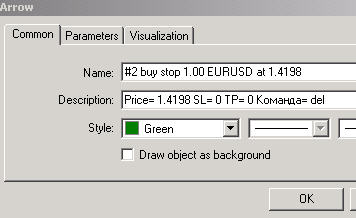
schließen - um eine Kauf- oder Verkaufsorder zu schließen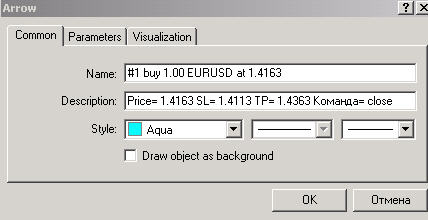
Vergessen Sie nicht, die Pausetaste zu drücken, damit das Diagramm weiterbewegt werden kann.
Handelssimulator, Teil #5, letzter Teil.
Die Aussagen machen.
Um eine Erklärung abzugeben, müssen Sie den Test beenden: Drücken Sie die Schaltfläche "Stop" im Fenster des Testers.
Öffnen Sie dann "Report", klicken Sie mit der rechten Maustaste und wählen Sie "Save as Report".
Es handelt sich um die Aussage unserer Informationsvorlage für einige Tage, H4-Zeitrahmen.
Und bitte finden Sie diese beiden Dateien (EA und dll-Datei beigefügt).
Warum brauchen wir diesen Handelssimulator?
- Wir können unsere manuellen Handelssysteme testen, ohne einen EA zu erstellen.
- Wir können unsere Handelstechniken verbessern. Wir können sogar einen Thread über Handelstechniken starten: zum Beispiel Unterstützung/Widerstand und so weiter.
- Wir können 1 oder 2 Monate lang Backtests durchführen, und das ist sehr gut für Leute, die keine Zeit haben, Vollzeit zu handeln.
- und wir werden die Aussagen mit 90% Modellierungsqualität haben.
Danke ND, das klärt die Sache auf. Frohe Feiertage...
Wie ich schon in vielen Beiträgen gesagt habe, beginne ich den Tag immer damit, die Paare zu analysieren.
Heute war ich am Morgen damit beschäftigt, auf einige andere Threads zu antworten ... aber trotzdem können wir jetzt anfangen.
Ich möchte nur daran erinnern, dass wir 4 Vorlagen haben:
- 1 M5 Handelsvorlage;
- 1 M5-Informationsvorlage (vor allem für den Ausstieg);
- 1 H4-Vorlage (eine informative Vorlage);
- 1 D1-Vorlage (ebenfalls informativ).
Alles ist auf dem ersten Beitrag dieses Threads als die Links oder Anhänge.
EURUSD.
Es ist unsere wichtigste Handelsvorlage sieht aus wie:
Aus dieser Vorlage können wir verstehen, am Morgen, dass der Preis war zu weit von Pivot wie, es war lokale Abwärtstrend. Pobable sollten wir nicht handeln dieses Paar heute (oder in dieser ersten Hälfte des Tages). Aber um eine endgültige Entscheidung zu treffen, müssen wir uns die anderen Paare und Vorlagen ansehen.
Aus unserer Informationsvorlage können wir entnehmen, dass dieser Abwärtstrend wahrscheinlich beendet wurde (siehe die 3 Stoch-Indikatoren). Aber trotzdem kann der Abwärtstrend weitergehen, aber wir können große Bewegung nur wegen einiger Nachrichtenereignisse erwarten.
Das war unsere "Theorie" am Morgen.
Um diese Theorie zu beweisen, müssen wir uns die Informationsvorlagen H4 und D1 ansehen.
Es ist H4:
Es ist D1: